
![]() Appuyez sur [Para. période spécif.].
Appuyez sur [Para. période spécif.].
![]() Appuyez sur [Modifier] à droite de l'élément que vous voulez spécifier.
Appuyez sur [Modifier] à droite de l'élément que vous voulez spécifier.
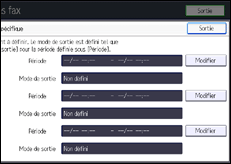
![]() Appuyez sur [Date/Heure de début].
Appuyez sur [Date/Heure de début].
![]() Saisissez la date et l'heure, puis appuyez sur [
Saisissez la date et l'heure, puis appuyez sur [![]() ].
].
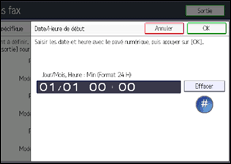
![]() (principalement l'Europe et l'Asie)
(principalement l'Europe et l'Asie)
Saisissez la date et l'heure à l'aide du pavé numérique.
![]() (principalement l'Amérique du Nord)
(principalement l'Amérique du Nord)
Saisissez la date et l'heure à l'aide du pavé numérique, puis sélectionnez [AM] ou [PM].
![]() Appuyez sur [OK].
Appuyez sur [OK].
![]() Appuyez sur [Date/Heure de fin].
Appuyez sur [Date/Heure de fin].
![]() Saisissez la date et l'heure, puis appuyez sur [
Saisissez la date et l'heure, puis appuyez sur [![]() ].
].
![]() Appuyez sur [OK].
Appuyez sur [OK].
![]() Appuyez sur [Mode de sortie].
Appuyez sur [Mode de sortie].
![]() Sélectionnez [Imprimer], [En attente d'impression], [Impr. sur saisie d'ID], [Transfert] ou [Stocker].
Sélectionnez [Imprimer], [En attente d'impression], [Impr. sur saisie d'ID], [Transfert] ou [Stocker].
![]() Si vous sélectionnez [Transfert], configurez les paramètres dans [Destinataire transfert].
Si vous sélectionnez [Transfert], configurez les paramètres dans [Destinataire transfert].
Appuyer sur [Destinataire transfert], puis configurez les éléments suivants :
[Spécifier destination]
Sélectionnez cette option pour préciser un destinataire de transfert différent de celui précisé dans [Transfert] dans [Paramètre de fichier en réception].
Apppuyez sur [Spécifier destination], sélectionnez un destinataire dans la liste, puis appuyez sur [OK].
[Sécurité]
Appuyez sur [Sécurité], appuyez sur [Cryptage] pour crypter un e-mail et sur [Signature] pour joindre une signature à l'e-mail et appuyez sur [OK].
[Impr. marque trnsfrt]
Pour imprimer une marque de transfert sur le document transféré, veillez à ce que [Impr. marque trnsfrt] soit sélectionné.
[Idem param. de base]
Sélectionnez cette option pour préciser le même destinataire de transfert que celui précisé dans [Transfert] dans [Paramètre de fichier en réception].
Après avoir configuré les paramètres, appuyez sur [OK].
![]() Si vous sélectionnez [Stocker], spécifiez le destinataire de l'email de rapport de réception dans [Stocker : Notif. destinataire].
Si vous sélectionnez [Stocker], spécifiez le destinataire de l'email de rapport de réception dans [Stocker : Notif. destinataire].
Appuyez sur [Stocker : Notifier destinataire], puis configurez les éléments suivants :
[Notifier]
Sélectionnez cette option pour envoyer un e-mail de rapport de réception.
[Notifier Dest.]
Appuyez sur [Notifier Dest.], sélectionnez un destinataire de l'e-mail de rapport de réception dans la liste, puis appuyez sur [OK].
[Sécurité]
Appuyez sur [Sécurité], appuyez sur [Cryptage] pour crypter un e-mail et sur [Signature] pour joindre une signature à l'e-mail et appuyez sur [OK].
[Ne pas notifier]
Sélectionnez cette option lorsqu'un e-mail de rapport de réception n'est pas utile.
[Idem param. de base]
Sélectionnez cette option pour envoyer un e-mail de rapport de réception au même destinataire que précisé dans [Stocker] dans [Paramètre de fichier en réception].
Après avoir configuré les paramètres, appuyez sur [OK].
![]() Appuyez sur [OK] deux fois.
Appuyez sur [OK] deux fois.
![]() Appuyez sur [Sortie].
Appuyez sur [Sortie].